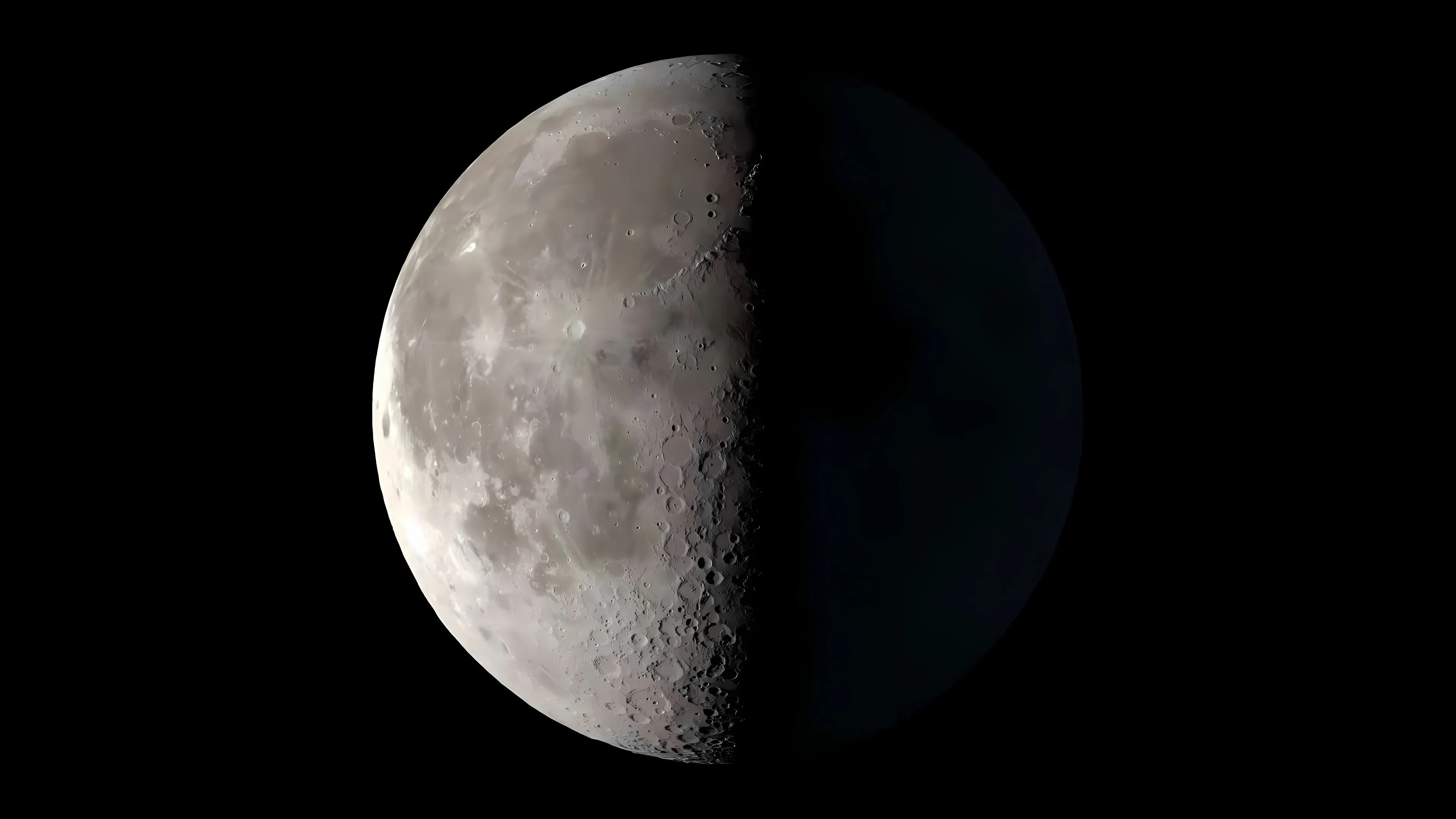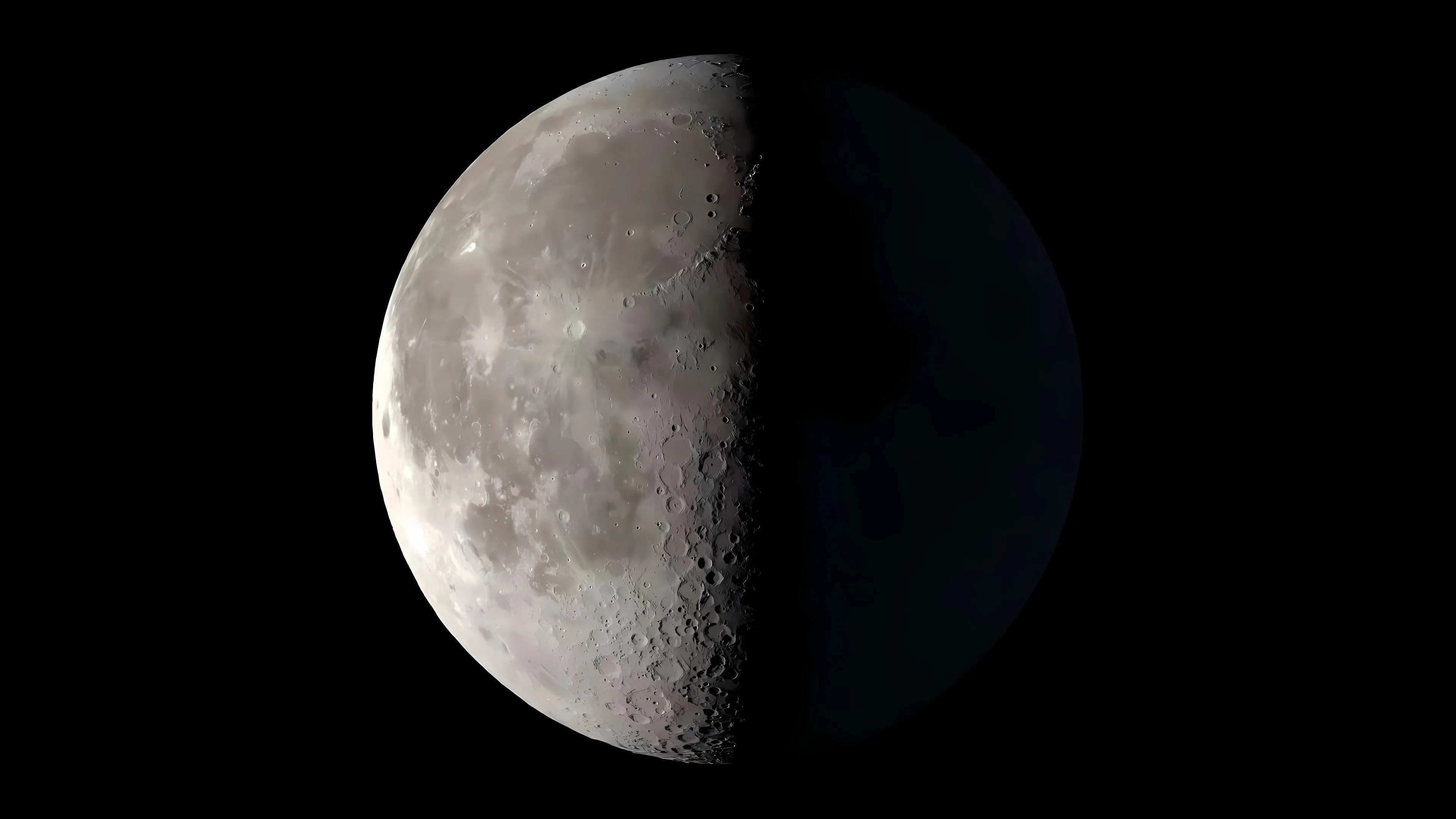Dify部署及简单应用
Dify部署及简单应用
时光瞭望塔前提条件
安装 Dify 之前, 请确保你的机器已满足最低安装要求:
1 | CPU >= 2 Core |
关于如何在各操作系统上安装Docker,可查看Docker官方文档(https://www.docker.com/)
或参考文章:
如何在Linux、Windows、MacOS中安装Docker
蓁心的蓁意,公众号:时光瞭望塔如何在Linux、Windows、MacOS中安装Docker
获取代码
克隆 Dify 源代码至本地环境。
1 | git clone https://github.com/langgenius/dify.git --branch 1.1.3 |
克隆代码需要系统已装Git,否则需要先安装。
访问 Git 官网,下载安装包安装:https://git-scm.com/downloads
关于Git安装可参考文章:
如何在Linux、Windows、MacOS中安装Git
蓁心的蓁意,公众号:时光瞭望塔如何在Linux、Windows、MacOS中安装Git
如果你的网络环境不好,无法直接克隆完整项目,可以试下以下的命令:
1 | # 或者增加缓冲区大小 |
没有安装Git或者实在无法通过克隆下载的,可以直接压缩包进行解压。
Github 项目地址:https://github.com/langgenius/dify
启动 Dify
进入 Dify 源代码的 Docker 目录
1 | cd dify/docker |
复制环境配置文件
1 | cp .env.example .env |
启动 Docker 容器
根据你系统上的 Docker Compose 版本,选择合适的命令来启动容器。你可以通过 $ docker compose version 命令检查版本,详细说明请参考 Docker 官方文档:
如果版本是 Docker Compose V1,使用以下命令:
1 | docker compose up -d |
如果版本是 Docker Compose V2,使用以下命令:
1 | docker-compose up -d |
运行命令后,你应该会看到类似以下的输出,显示所有容器的状态和端口映射:
1 | `[+] Running 11/11` `✔ Network docker_ssrf_proxy_network Created 0.1s` `✔ Network docker_default Created 0.0s` `✔ Container docker-redis-1 Started 2.4s` `✔ Container docker-ssrf_proxy-1 Started 2.8s` `✔ Container docker-sandbox-1 Started 2.7s` `✔ Container docker-web-1 Started 2.7s` `✔ Container docker-weaviate-1 Started 2.4s` `✔ Container docker-db-1 Started 2.7s` `✔ Container docker-api-1 Started 6.5s` `✔ Container docker-worker-1 Started 6.4s` `✔ Container docker-nginx-1 Started 7.1s` |
运行命令后,等待所有服务启动完成,第一次运行需要点时间。最后检查是否所有容器都正常运行:
1 | docker compose ps |
在这个输出中,你应该可以看到包括 3 个业务服务 api/worker/web,以及 6 个基础组件 weaviate/db/redis/nginx/ssrf_proxy/sandbox 。
1 | NAME IMAGE COMMAND SERVICE CREATED STATUS PORTS |
通过这些步骤,你应该可以成功在本地安装Dify。
访问平台
先前往管理员初始化页面设置设置管理员账户:
# 本地环境
# 服务器环境
http://your\_server\_ip/**install**
设置完成后,就可以访问主页面登录了:http://localhost
创建你的第一个 AI 应用
1. 创建应用
点击”创建新应用”,选择应用类型
2. 配置应用
添加模型
模型需要在设置中预先设置好,才可以在应用中选择,如下图:
从”从添加更多模型供应商“中选择需要添加模型,这里我已经选择了通义千问,配置好apiKey之后就可以使用了,关于apiKey的获取,可以去阿里云百炼平台注册申请,前期会有免费额度。这里如果选择DeepSeek模型,apiKey是到DeepSeek官网注册申请,大家按需选择即可。
如下图所示,默认打开了千问下所有模型,我们可以手工关闭不需要的:
回到应用配置页面,右上角选择模型,如下图所示:
关于大模型参数那些,这里不展开描述,后面有机会再开个文章介绍,或者直接看官网。
这里为了演示,我就让大模型帮我生成提示词了,生成一个翻译助手的提示词,让在建的应用帮我们做语言翻译,如下图所示:
3、调试和发布
可以从下面文章高原英文做测试:
测试文章
RhettLeo,公众号:时光瞭望塔读《The Little Prince》小王子-01
让ai助手翻译上面英文,如下图所示:
可以看到调试结果。调试没问题之后就可以发布应用了,如下图所示:
点击运行,跳转新页面,展示一个聊天对话框,如下图所示:
开始对话:
也可以将应用以iframe嵌入网页、h5中,如下图所示:
4、更新 Dify
如果开源社区Dify有更新,我们可以按照如下方式进行更新
进入 dify 源代码的 docker 目录,按顺序执行以下命令:
1 | `cd dify/docker``docker compose down``git pull origin main``docker compose pull``docker compose up -d` |
如果不是git克隆,就需要再重新下载最新代码解压。
同步环境变量配置 (重要!)
如果 .env.example 文件有更新,请务必同步修改你本地的 .env 文件。
检查 .env 文件中的所有配置项,确保它们与你的实际运行环境相匹配。你可能需要将 .env.example 中的新变量添加到 .env 文件中,并更新已更改的任何值。
自定义配置
编辑 .env 文件中的环境变量值。然后重新启动 Dify:
1 | `docker compose down``docker compose up -d` |
完整的环境变量集合可以在 docker/.env.example 中找到。
以上便是部署Dify的全部过程,如有纰漏,欢迎指正。大家可以参考,部署起来后就可以愉快地玩耍了,可以在自己的环境上验证自己的AI idea,在AI时代,想法很重要,动起来!
参考资料:
Dify官方文档:https://docs.dify.ai/zh-hans/getting-started/install-self-hosted/docker-compose